Mesaj Merkezi Tema İşlemleri
Bu bölümde mesaj merkezi giriş sayfası ve arka planını firmanıza özel olarak ayarlayabilirsiniz.
Mesaj Merkezi Tema İşlemleri bölümünde mesaj merkezi giriş sayfası ve arka planını özelleştirebilirsiniz.
- Açık Tema Logo bölümünde mesaj merkezi içerisindeki açık temada gözükecek olan logoyu özelleştirebilirsiniz. Logoyu seçip, yükle butonuna tıkladıktan sonra, aktif olan Ön İzleme butonuna tıklayarak açık tema üzerindeki halini görüntüleyebilirsiniz.
- Koyu Tema Logo bölümünde mesaj merkezi içerisindeki koyu temada gözükecek olan logoyu özelleştirebilirsiniz. Logoyu seçip, yükle butonuna tıkladıktan sonra, aktif olan Ön İzleme butonuna tıklayarak koyu tema üzerindeki halini görüntüleyebilirsiniz.
- Favicon bölümünde mesaj merkezi içerisine girdiğinizde tarayıcınızın sekme kısmında 16x16px boyutlarında gözükecek olan logonuzu ekleyebilirsiniz. Logoyu seçip, yükle butonuna tıkladıktan sonra, aktif olan Ön İzleme butonuna tıklayarak koyu tema üzerindeki halini görüntüleyebilirsiniz.
- Arka Plan Görseli bölümünde mesaj merkezi giriş sayfasında yer alan arka plan görselini özelleştirebilirsiniz.
- Giriş Ekranı Teması bölümünde giriş ekranını sola, ortaya veya sağa hizalayabilirsiniz.
- Açık Tema Menü Arkaplan Rengi bölümünde mesaj merkezinde bulunan sola hizalanmış menünün rengini özelleştirebilirsiniz.
- Açık Tema Buton Arkaplan Rengi bölümünde mesaj merkezinde bulunan butonların rengini özelleştirebilirsiniz.
- Koyu Tema Menü Arkaplan Rengi bölümünde mesaj merkezinde bulunan sola hizalanmış menünün rengini özelleştirebilirsiniz.
- Koyu Tema Buton Arkaplan Rengi bölümünde mesaj merkezinde bulunan butonların rengini özelleştirebilirsiniz
- Host bölümünde özelleştirmiş olduğunuz mesaj merkezi ara yüzünü kullanabilmeniz için mesaj merkezine ulaşacağınız adresi tanımlamanız gerekmektedir.
- Alan Adları bölümünden mesaj merkezinde alan adı yazmadan sadece at(@)’den önceki değer ile giriş yapılabilmesi ve gösterimini özelleştirebilirsiniz.
- Sayfa Başlığı bölümünde mesaj merkezi sayfanızda gözükecek olan başlıkları özelleştirebilirsiniz.
- Varsayılan Dil bölümünde kullanım tercihinize uygun olan dili (Türkçe, English) seçebilirsiniz.
- Şifre Değiştirme Bağlantısı bölümünde mesaj merkezi giriş sayfasında bulunan Şifremi Unuttum! seçeneğine tıkladığınızda gözükecek olan URL’yi özelleştirebilirsiniz. Ayrıca ilgili özelleştirme mesaj merkezine giriş yaptıktan sonra Ayarlar bölümünde yer alan şifre değiştirme işlemlerinde de geçerli olacaktır.
- Çıkış Linki bölümünde mesaj merkezinden çıkış yapıldığında otomatik olarak yönlendirileceğiniz sayfayı özelleştirebilirsiniz.
- İşlemleri tamamlamak için Kaydet butonuna tıklayınız.
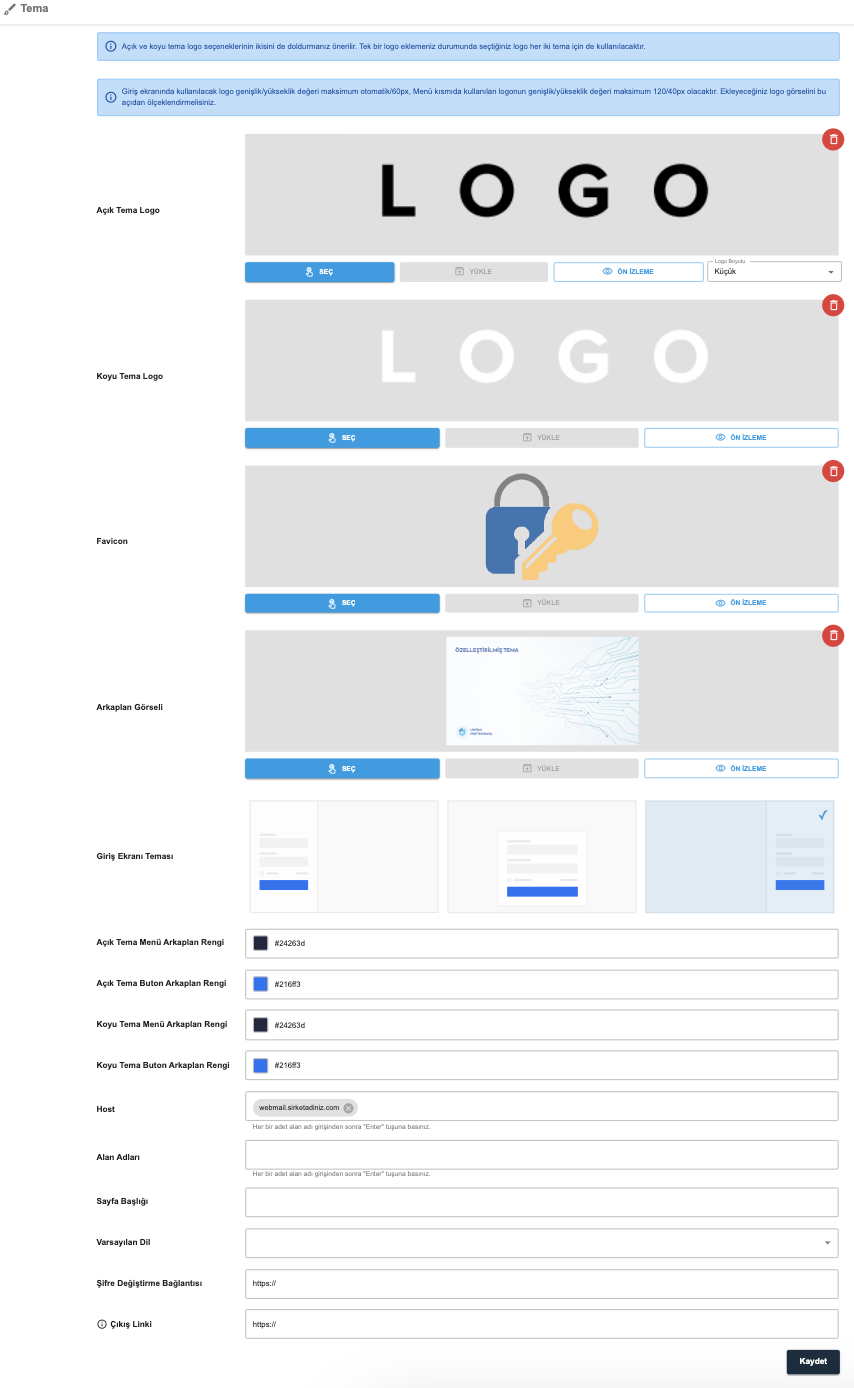
Mesaj Merkezi Host Ekleme İşlemleri
Tema işlemleri bölümünde yapmış olduğunuz özelleştirmelerin görüntülenebilmesi ve mesaj merkezi adresine ücretsiz SSL sertifikasının kurulumunu yapabilmeniz için Host bölümüne tanımlama yapmanız gerekmektedir. Kullanabileceğiniz mesaj merkezi adresleri aşağıdaki gibidir. Size uygun olan adresi seçerek Host bölümüne ekleyiniz. Değişikliklerin etkili olması için Kaydet butonuna tıklayınız.
-
- mail.sirketadiniz.com
- webmail.sirketadiniz.com
- posta.sirketadiniz.com
- eposta.sirketadiniz.com veya belirleyeceğiniz diğer subdomain adresleri.
 Ayrıca bu bölümde tanımlı olan adres için gerekli olan DNS kayıtlarının da yapılmış olması gerekmektedir. DNS kayıtlarınıza aşağıdaki adımları takip ederek kayıt ekleyebilirsiniz.
Ayrıca bu bölümde tanımlı olan adres için gerekli olan DNS kayıtlarının da yapılmış olması gerekmektedir. DNS kayıtlarınıza aşağıdaki adımları takip ederek kayıt ekleyebilirsiniz.
- Alan adı DNS yöneticisine giriş yapınız.
- DNS yönetim panelinizde yer alan CNAME kaydı ekleme bağlantısına tıklayınız.
- ‘mail’ alt alan adı için proxy.uzmanposta.com değerini CNAME kayıt türünde giriniz.
- Eklediğiniz kaydın ardından mail.sirketadiniz.com adresi üzerinden yapmış olduğunuz özelleştirmelerin geçerli olduğu mesaj merkezine ulaşabilirsiniz.
Karşılama Sayfası
- Karşılama sayfasından mesaj merkezindeki “Yükselt” ve “Önerileriniz” alanlarına yazılan mesajların hangi e-posta adresine gideceğini belirleyebilirsiniz.

